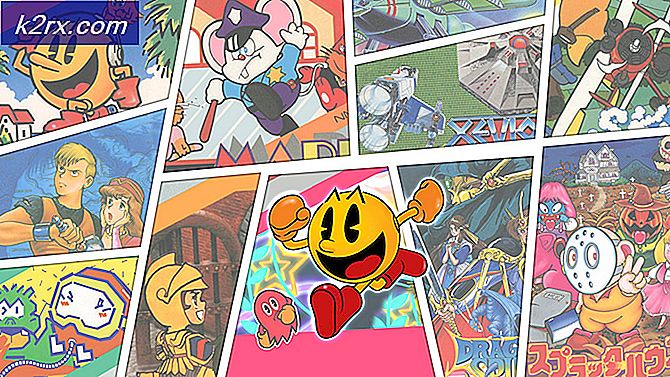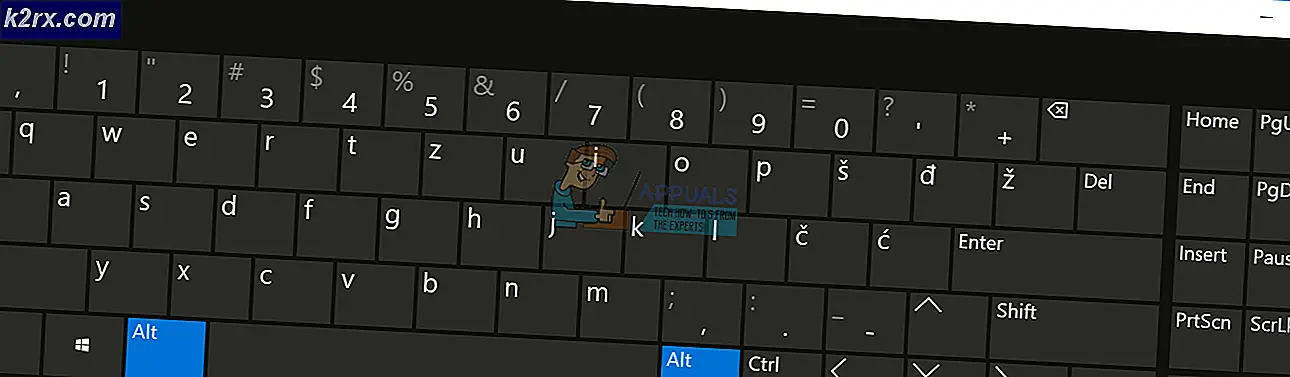คำแนะนำที่ดีที่สุด: วิธีการใช้คำพูดกับข้อความบน iPhone หรือโทรศัพท์ Android ของคุณ
ทั้ง Google และ Apple ได้ก้าวไปข้างหน้าการแปลงคำพูดเป็นข้อความซึ่งเป็นเหตุผลที่อุปกรณ์ Android และอุปกรณ์ iOS มีความสามารถในการเปลี่ยนคำพูดลงในข้อความที่มีอยู่ในตัวเครื่อง อุปกรณ์ Apple ทั้งสองเครื่องและอุปกรณ์ iOS มาพร้อมกับฟังก์ชันการพูดเป็นข้อความในตัวซึ่งช่วยให้การแข่งขันคอมพิวเตอร์และการใช้งานพูดกับข้อความของบุคคลที่สามสามารถใช้ได้กับทั้งสองแพลตฟอร์ม ในการใช้ฟังก์ชันการพูดกับข้อความในตัวโทรศัพท์หรือแท็บเล็ตเพื่อแปลงเสียงเป็นข้อความคุณต้อง:
บนอุปกรณ์แอนดรอยด์ :
บนหน้าจอหรือในฟิลด์ที่สามารถป้อนข้อความได้ให้นำแป้นพิมพ์ของอุปกรณ์ Android มาแสดง
แตะที่ปุ่ม ไมโครโฟน เพื่อเปิดคีย์บอร์ดการแปลงข้อความเป็นเสียง ปุ่มนี้อาจซ่อนตัวอยู่บนแป้นพิมพ์ของคุณและในกรณีนี้คุณสามารถทำให้ตัวเองแสดงตัวเองได้โดยการกดปุ่มยาวไม่เกิน 1 ตัว (เช่นปุ่ม Emoji, ปุ่ม เครื่องหมายจุลภาค () หรือ Space ) บนแป้นพิมพ์ ควรสังเกตด้วยว่าคีย์บอร์ดเริ่มต้นของอุปกรณ์และคีย์บอร์ดของบุคคลที่สามบางรุ่นมีคีย์บอร์ดการแปลงข้อความเป็นตัวอักษรไว้ในตัว
เมื่อคุณเปิดแป้นพิมพ์ Conversion ข้อความเป็นข้อความจะเริ่มฟังคุณโดยอัตโนมัติดังนั้นพูดสิ่งที่คุณต้องการแปลงเป็นข้อความและจะเป็นเช่นนั้น หากต้องการให้แป้นพิมพ์หยุดฟังคุณให้แตะที่ ไมโครโฟน และแตะที่ ไมโครโฟน อีกครั้งเพื่อเริ่มฟังอีกครั้ง
PRO TIP: หากปัญหาเกิดขึ้นกับคอมพิวเตอร์หรือแล็ปท็อป / โน้ตบุ๊คคุณควรลองใช้ซอฟต์แวร์ Reimage Plus ซึ่งสามารถสแกนที่เก็บข้อมูลและแทนที่ไฟล์ที่เสียหายได้ วิธีนี้ใช้ได้ผลในกรณีส่วนใหญ่เนื่องจากปัญหาเกิดจากความเสียหายของระบบ คุณสามารถดาวน์โหลด Reimage Plus โดยคลิกที่นี่ในอุปกรณ์ Android การแปลงข้อความเป็น เสียง เป็นไปได้โดยการ พิมพ์ด้วยเสียง ของ Google แป้นพิมพ์ Conversion ข้อความเสียงของ Google ซึ่งมีการนำมาใช้ใน Android 4.4 KitKat สิ่งที่ดีที่สุดเกี่ยวกับการ พิมพ์ด้วยเสียงของ Google คือการใช้งานได้แม้ว่าอุปกรณ์ของคุณจะไม่ได้เชื่อมต่อกับอินเทอร์เน็ตซึ่งแตกต่างจากคู่ค้าของ iOS (ตามที่อธิบายไว้ด้านล่าง)
บนอุปกรณ์ iOS
ในหน้าจอใดก็ได้หรือในฟิลด์ที่สามารถป้อนข้อความได้ให้นำแป้นพิมพ์ของอุปกรณ์ iOS มาแสดง
แตะที่ปุ่ม ไมโครโฟน ถัดจากปุ่ม Space บนแป้นพิมพ์เพื่อให้อุปกรณ์ของคุณสามารถฟังคุณได้
อุปกรณ์ของคุณจะเริ่มฟังคุณทันทีที่คุณแตะที่ปุ่ม ไมโครโฟน เพื่อเริ่มต้นเขียนข้อความทันที คุณสามารถแตะที่ปุ่ม ไมโครโฟน เพื่อให้อุปกรณ์หยุดฟังและแตะที่ปุ่มอีกครั้งเพื่อเริ่มฟังอีกครั้ง
ฟังก์ชันการพูดกับข้อความบน iOS ซึ่งเป็นสิ่งที่ดีจริงๆได้รับการแนะนำให้รู้จักกับผู้ใช้ที่ใช้ iOS 8 อย่างไรก็ตามฟังก์ชันการพูดกับข้อความบนอุปกรณ์ iOS ต้องการให้เชื่อมต่อกับอินเทอร์เน็ตเพื่อให้สามารถทำงานได้ .
เคล็ดลับ Pro: ความถูกต้องของการแปลงคำพูดเป็นข้อความไม่ขึ้นอยู่กับว่าคุณใช้โปรแกรมหรือโปรแกรมอรรถประโยชน์ภายในหรือแอปพลิเคชันแบบชำระเงินที่มีความซับซ้อนมากเท่าที่ใช้กับฮาร์ดแวร์ที่ใช้ส่งเสียงของคุณไปยังคอมพิวเตอร์ / tablet / phone และสภาพแวดล้อมของคุณในขณะที่เกิด Conversion คุณจะเห็นการแปลงข้อความเป็นเสียงที่ถูกต้องมากขึ้นเมื่อเสียงของคุณถูกส่งไปยังอุปกรณ์ของคุณผ่านไมโครโฟนที่มีคุณภาพในสภาวะที่มีเสียงรอบข้างต่ำ
PRO TIP: หากปัญหาเกิดขึ้นกับคอมพิวเตอร์หรือแล็ปท็อป / โน้ตบุ๊คคุณควรลองใช้ซอฟต์แวร์ Reimage Plus ซึ่งสามารถสแกนที่เก็บข้อมูลและแทนที่ไฟล์ที่เสียหายได้ วิธีนี้ใช้ได้ผลในกรณีส่วนใหญ่เนื่องจากปัญหาเกิดจากความเสียหายของระบบ คุณสามารถดาวน์โหลด Reimage Plus โดยคลิกที่นี่